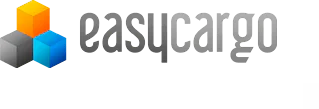Ajustamentos manuais do plano de embarque
Vamos começar com o cálculo.
Itens D não foram carregados. Por causa destes itens do tipo à, não empilháveis. Vamos ajustar o plano de embarque manualmente, para resolver isto. Para mover a caixa, clique nela, com o botão do mause esquerdo.
Ao apontar nas áreas, verdes e realçadas, pode escolher, aonde a caixa deve ser posicionada.
Clique outra vez e a caixa vai ser colocada na posição nova.Uma nota importante, a caixa pode ser colocada nos itens não empilháveis também. As restrições não estão ativas quando o plano de embarque está a ser ajustado manualmente. Pode organizar as caixas como deseja. Vamos ver agora como isto pode ajudar.
Digamos que estas caixas do tipo à, são bastante leves, e podem ser colocadas uma em cima da outra.
Nós vamos re-organizá-las. Pode manter o botão do mause esquerdo, e mover o mause, para girar o plano de embarque, enquanto está a mover a caixa. Há uma caixarestante, por isso vamos mostrar-lhe uma outra funcionalidade. Se gira a caixa, esta vai automáticamente agarrar-se a caixa mais próxima.
Caso queira colocar a caixa mais precisamente, pode aproximar a vista com a roda de rolagem, e a distância de encaixe vai diminuir. Depois pode localizar a caixa exatamente na posição desejada. Por agora vamos remover a caixa do plano de embarque.
Pode clicar neste botão ou carregar o botão Dilit. Caso queira remover todas as caixas do plano de embarque, pode clicar neste botão. Depois pode compilar todo o plano de embarque manualmente. Nesta lista de resultado dá para ver, que o item à foi removido. Agora vamos re-organizar os itens D. Para rodar a caixa, clique nela com o botão direito do mause. E clique na seta qualquer, para rodar a posição desejada. Quando o quadro é vermelho, isto significa que a caixa está numa posição inválida, e assim não pode ser colocada. Ao clicar no botão direito do mause de novo, vai mudar de volta ao modo de mover, e pode assim fixar a posição. Para salvar o seu tempo, vamos acelerar esta parte de re-organização das caixas. Pode adicionar o resto das caixas da lista de resultados ao clicar na seta preta. Agora temos todas as caixas azuis posicionadas. A última caixa vermelha pode voltar ao plano de embarque. E como pode ver, fica lá bem.
Agora já sabe, como utilizar os ajustamentos manuais do espaço de embarque, e afinar o resultado do cálculo.